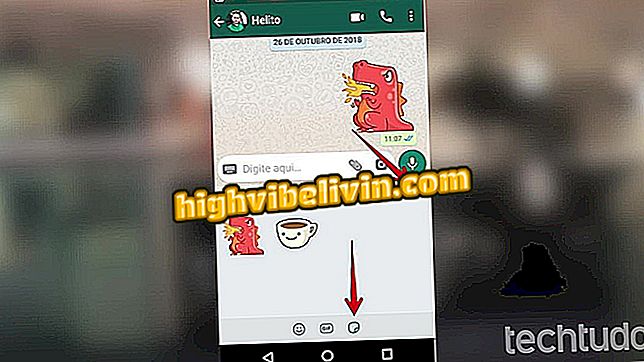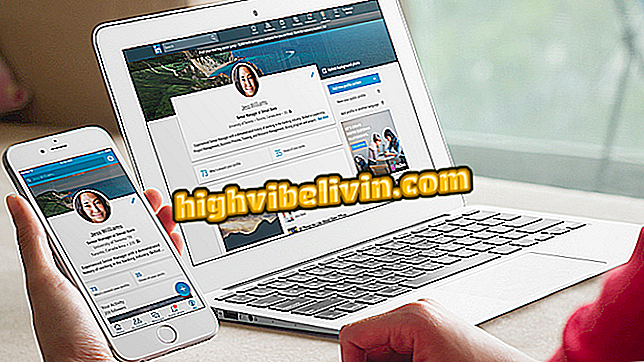Jak korzystać z Cute CUT, aplikacji do edycji wideo
Cute CUT to darmowa aplikacja do edycji wideo na telefony z systemem Android i iPhone (iOS). Narzędzie ma kilka podstawowych funkcji, takich jak przycinanie, zmiana rozmiaru i efekty przejścia, na przykład. Istnieją jednak pewne ograniczenia, takie jak czas wideo i znak wodny na wyeksportowanym filmie. Płatna wersja Cute CUT Pro oferuje ekskluzywne funkcje dla subskrybentów, z planami, które kosztują około 23 USD w systemie Apple i 19 USD dla użytkowników Google.
Aplikacja do edycji wideo jest przydatna dla osób zainteresowanych złożeniem prezentacji audiowizualnych w prosty i szybki sposób. Ponadto możliwe jest na przykład udostępnianie w Internecie za pośrednictwem serwisu YouTube lub Facebook. W poniższym samouczku zobacz, jak korzystać z aplikacji Cute CUT do edycji filmów w telefonie. Procedura została przeprowadzona na iPhonie 5C, ale wskazówki są ważne dla każdego modelu Apple, a także dla użytkowników Androida.
Edycja zdjęć online: lista przynosi pięć bezpłatnych opcji bez instalowania czegokolwiek

Aplikacja Cute CUT umożliwia korzystanie z zdjęć podczas tworzenia filmów na platformie
Chcesz kupić telefon komórkowy, telewizor i inne produkty dyskontowe? Know the Compare
Krok 1. Otwórz Cute CUT i naciśnij "+" w lewym górnym rogu ekranu, aby utworzyć nowy projekt. Wprowadź nazwę filmu i kliknij "Utwórz";

Utwórz nowy projekt za pomocą aplikacji Cute CUT
Krok 2. Wybierz ustawienia filmu, takie jak jakość, orientacja, kolor tła i inne. Następnie dotknij "OK" w prawym górnym rogu. Teraz użyj przycisku "+", aby wstawić filmy, zdjęcia, teksty i utwory;

Wybierz opcje wideo i dodaj zdjęcia i muzykę w aplikacji Cute CUT
Krok 3. Przytrzymaj palec na zdjęciu, filmie lub muzyce, aby przesunąć go w lewo lub w prawo, lub dwukrotnie dotknij, aby otworzyć menu edycji. Użyj przycisków w dolnej części ekranu, aby dokonać regulacji. Przesuń pasek w lewo i zobacz wszystkie dostępne opcje;

Edytuj zdjęcia lub muzykę wideo za pomocą aplikacji Cute CUT
Krok 4. Użyj znaczników po lewej i prawej stronie wideo, aby wybrać określony odcinek materiału, który powinien pojawić się w końcowym filmie. Dopasuj rozmiar i kadrowanie wideo na ekranie, dotykając kropek, które pojawiają się wokół prostokąta;

Edycja filmów w Cute CUT
Krok 5. Jeśli chcesz wyciąć i odrzucić fragment wideo, umieść pasek linii czasu dokładnie w punkcie wycięcia i dotknij ikony nożyc. Film zostanie podzielony na dwie części. Kliknij dwukrotnie przyciętą część i kliknij ikonę kosza, aby usunąć;

Wycinaj i usuwaj fragmenty z filmu za pomocą aplikacji Cute CUT
Krok 6. Dodaj efekty przejścia, dotykając ikony po prawej stronie kosza. Następnie przejdź do "+" i wybierz żądany element;

Dodaj efekty przejścia do obrazu w aplikacji Cute CUT
Krok 7. Po wprowadzeniu wymaganych zmian, użyj przycisku odtwarzania w prawym górnym rogu, aby obejrzeć wideo i sprawdzić wynik. Na koniec, aby wyeksportować wideo, użyj przycisku udostępniania. Możesz zapisać plik w galerii zdjęć iPhone'a, wysłać e-mailem lub udostępnić na przykład na YouTube lub Facebooku.

Odtwarzaj lub eksportuj wideo w aplikacji Cute CUT
Tam. Ciesz się wskazówkami, jak używać Cute CUT do edytowania filmów na iPhonie.
Jaki jest najlepszy procesor do edycji zdjęć i filmów? Sprawdź.

Jak edytować zdjęcia na komputerze bez pobierania czegokolwiek